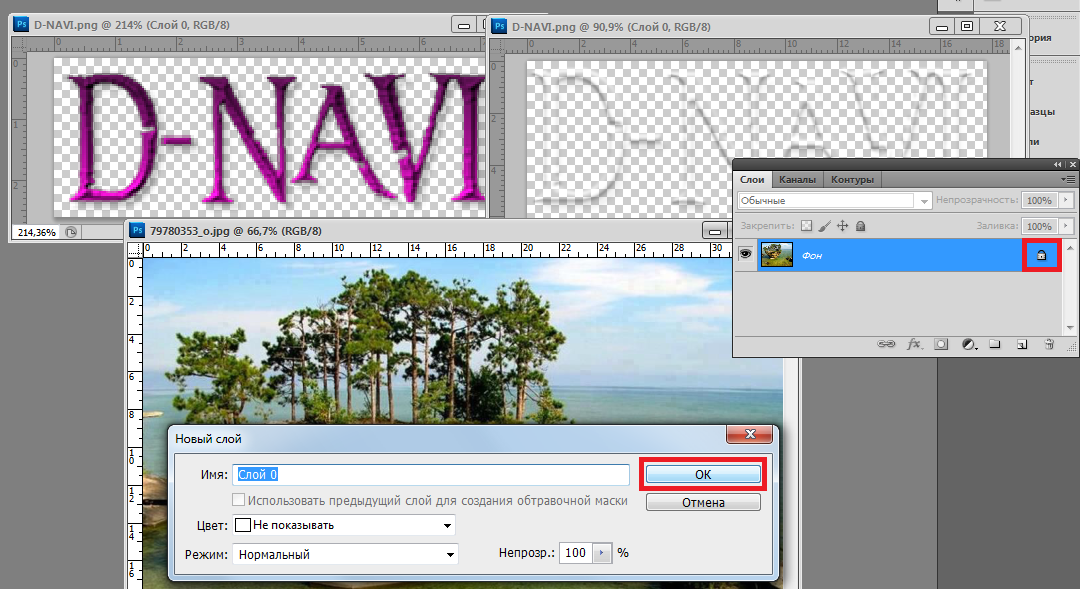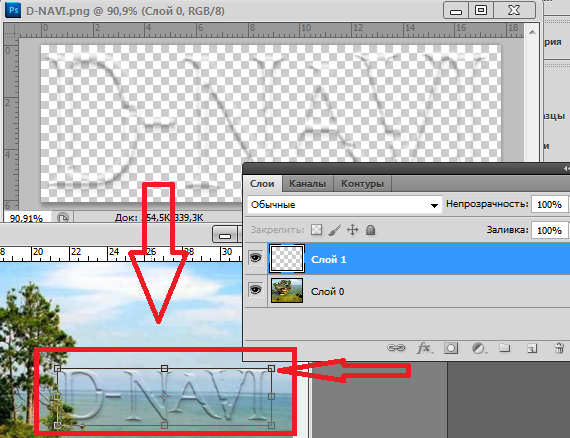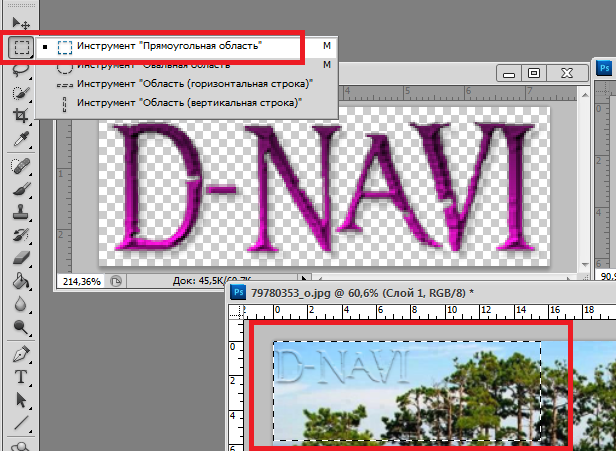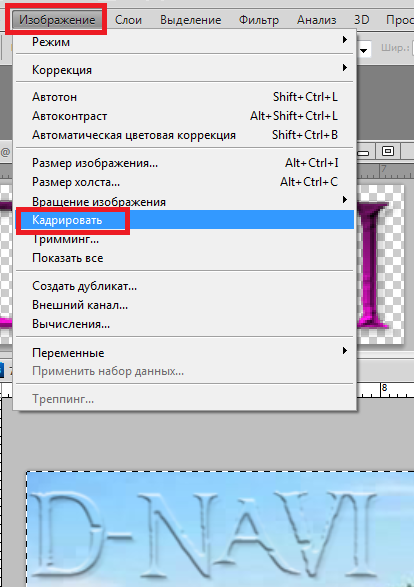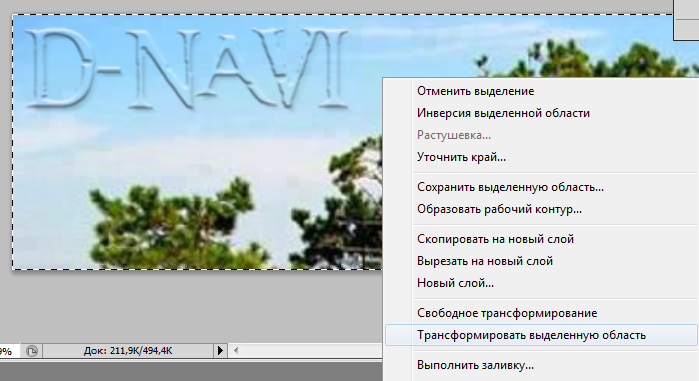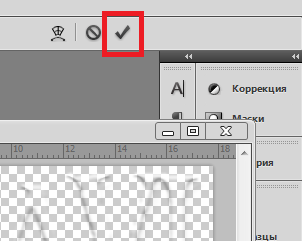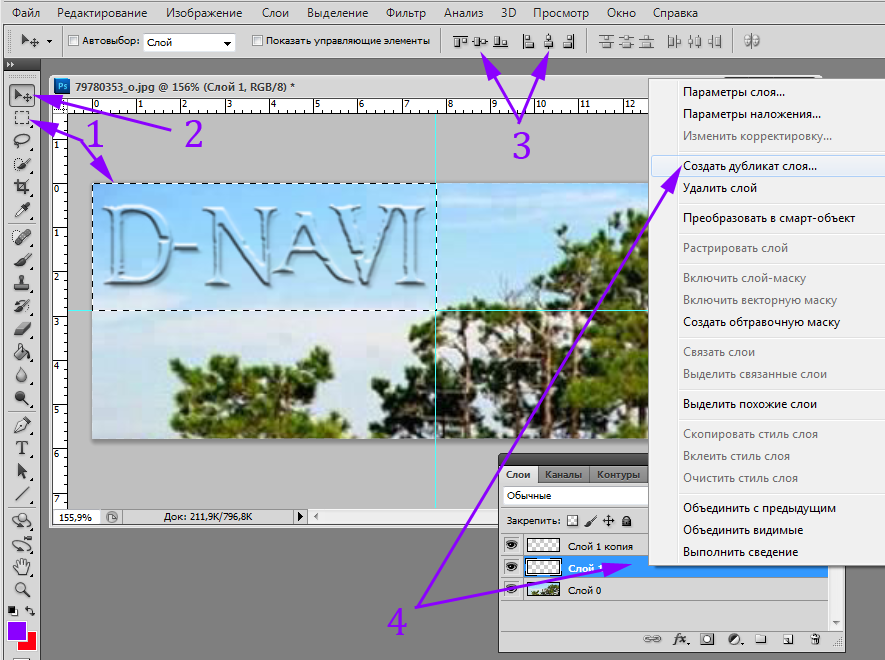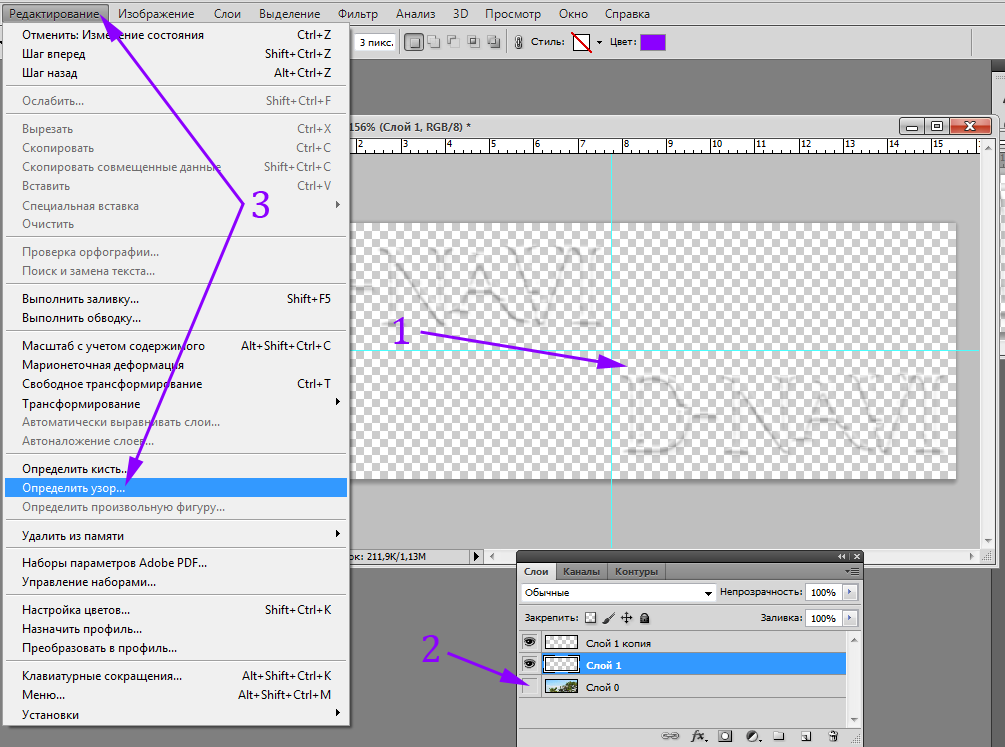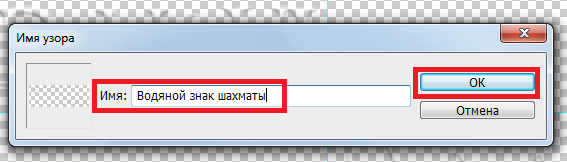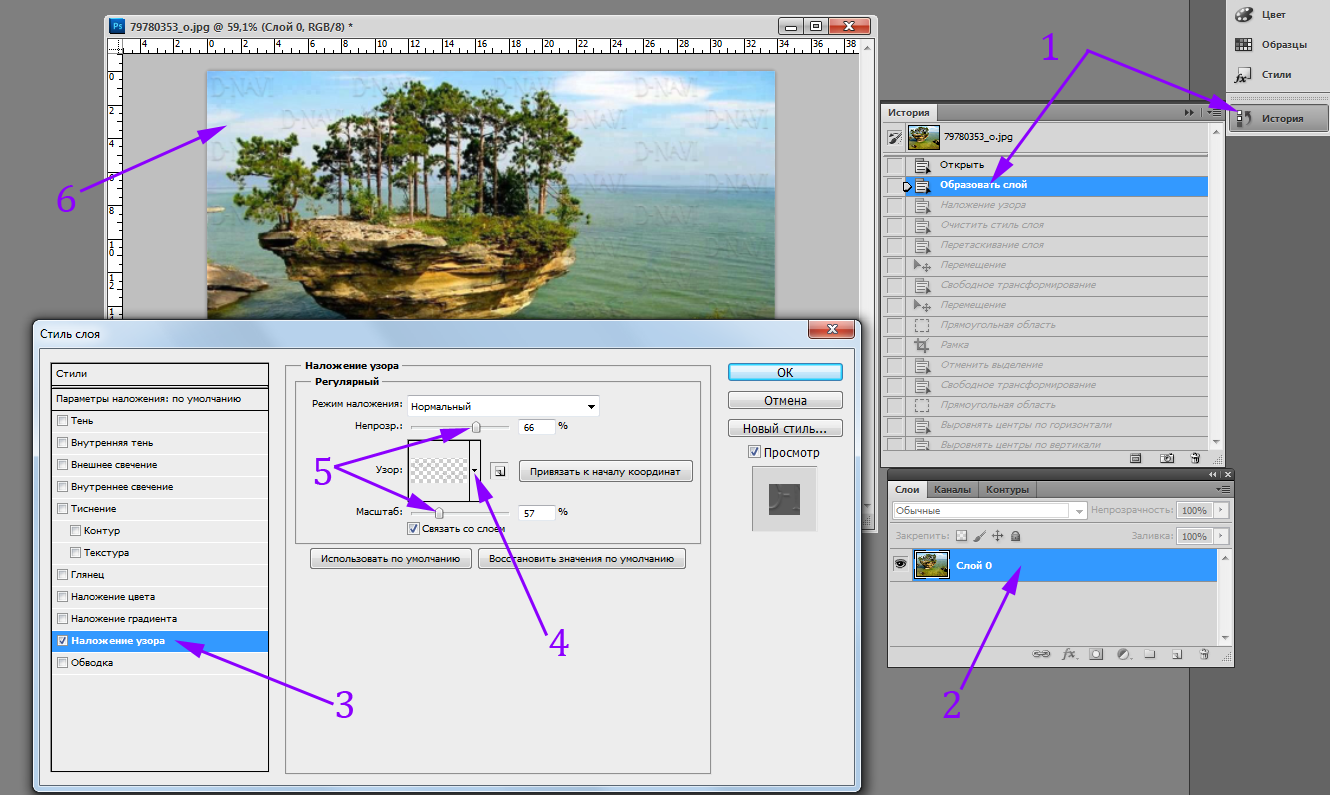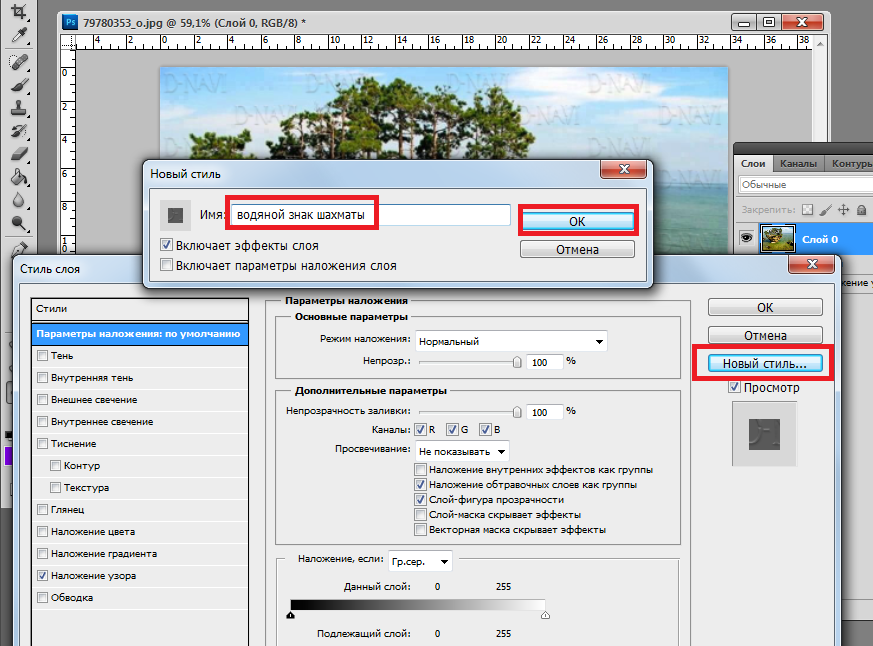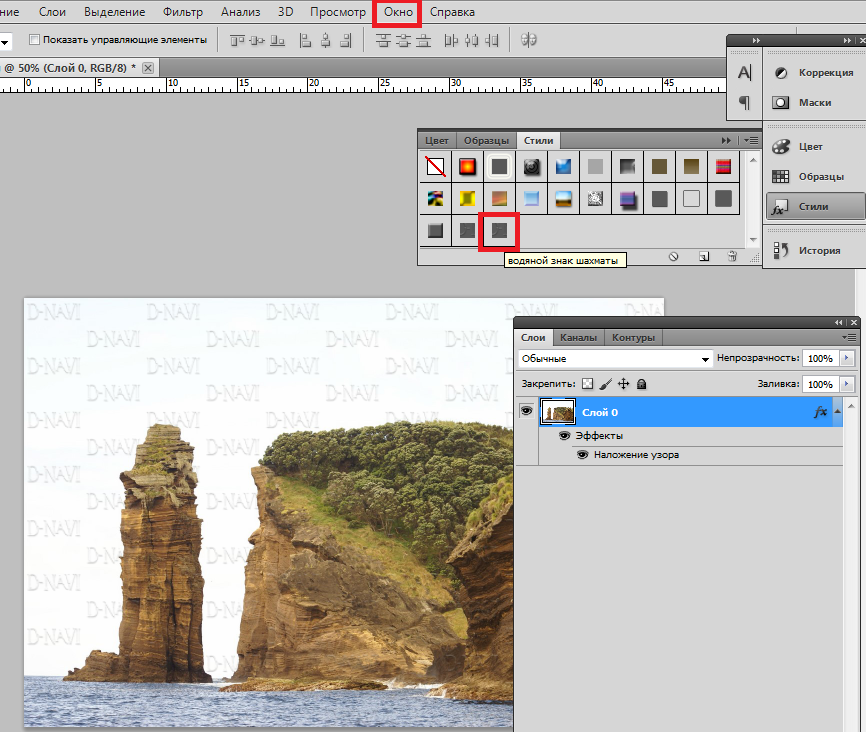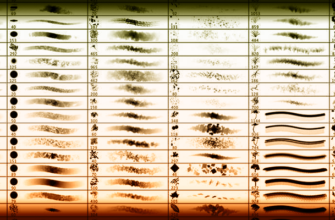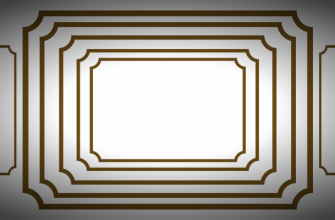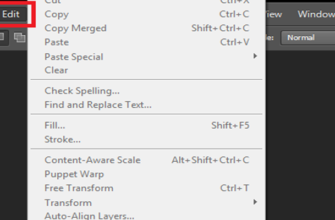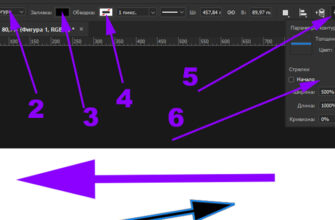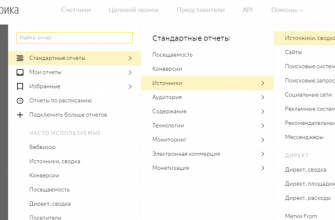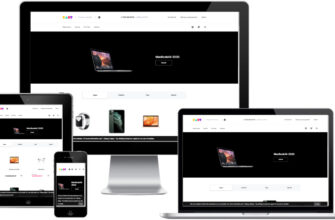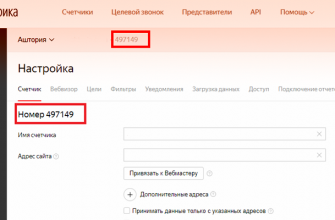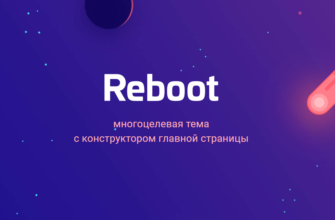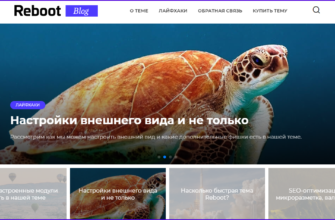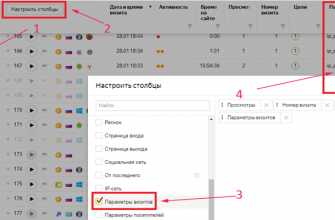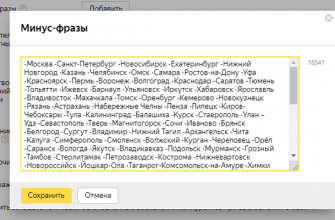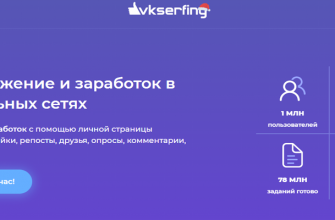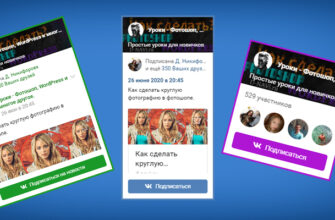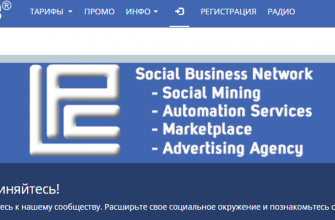Пошаговая инструкция в картинках
Всем привет сегодня я расскажу, как наложить водяной знак в шахматном порядке в программе фотошоп.
Открываете картинку, свой логотип, можете использовать надпись, которая будет служить логотипом.
Для начала давайте разблокируем слой, кликая два раза по замочку, кнопкой левой мыши, не чего не меняем, нажимает ОК.
Я буду использовать свой прозрачный логотип, как его сделать читайте в моей статье.
Перетаскиваем логотип (тем самым копируя его) на изображение, нажимаем Ctrl+T (для свободного трансформирования).
Чтобы не потерять пропорции зажимаем Shift и тянем за уголки (уменьшаем, увеличиваем). Снять выделение Enter.
Водяной знак будем делать через узор, по этому берём инструмент «Прямоугольная область»
От угла создаём выделение, так чтобы поместилось два логотипа в шахматном порядке.
Далее переходим во кладку «Изображение», «Кадрировать»
Не снимая выделение, нажимаем правой кнопкой мыши по выделению, выбираем инструмент «Трансформировать выделенную область»
Дальше из линеек вытаскиваем направляющие (кнопкой левой мыши жмёте на линейку и не отпуская перетаскиваете) выставляя их по центру, по вертикали и горизонтали (если нет линеек нажимаем Ctrl+R ).
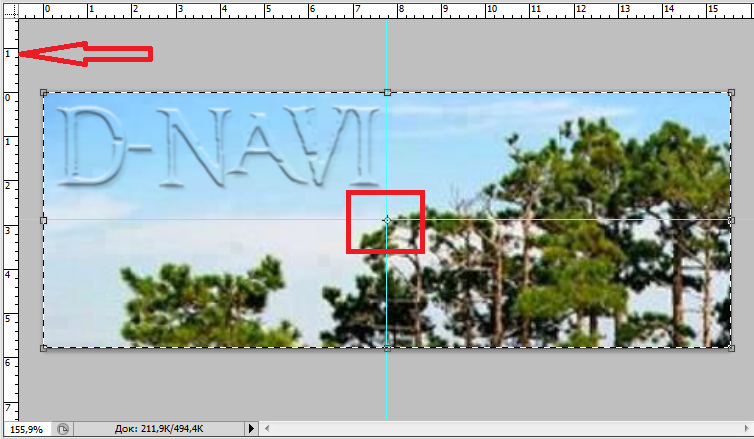
Сверху нажимаем на галочку, чтобы применить трансформирование. Снимаем выделение Ctrl+D.
Если необходимо выставить логотип точно по центру:
1. Выбираем инструмент «Прямоугольная область». Создаём выделение.
2. Инструмент «Перемещение». Сверху появляется панель выравнивания.
3. Выравниваем по центру горизонтали и вертикали. Снимаем выделение Ctrl+D.
4. Дублируем слой. На панели слоёв нажимаем кнопку правой мыши. Выбираем «Создать дубликат слоя», в появившемся окне нажимаем «ОК»
Далее
1. Перетаскиваем копию логотипа (выравниваем, как это делали выше).
2. Выключаем фоновое изображение.
3. Переходим во вкладку «Редактирование», «Определить узор».
Задаём ему название и «ОК»
Теперь необходимо вернуться по «Истории» назад (если у вас нет этого инструмента, на верхней панели находите вкладку «Окно» и ставите галочку пункт «История»)
1. История
2. Двойным кликом левой кнопкой мыши переходим по слою в «Стиль слоя»
3. Выбираем «Наложение узора»
4. Нажимаем на стрелочку справа от узора, в открывшимся меню нажимаем на последний узор (должен быть тот который мы только что создали).
Как видите к картинке добавился водяной знак в шахматном порядке.
5. Настраиваете масштаб и непрозрачность.
6. Можно ещё на рабочей области этот узор перетягивая мышкой, сместить и выровнять, как вам необходимо.
Чтобы постоянно не заморачиваться со всеми этими процедурами, можно сохранить этот узор, как стиль, чтобы в любой момент применить почти к любой картинке.
В стилях слоя, нажимаете «Новый стиль», задаёте название, если нужно и «ОК»
Проверяем, как работает наш новый стиль.
Закидываем другую картинку, снимаем замок.
Во вкладке «Окно» выбираем «Стили»
Открывается палитра стилей и в самом конце находится наш стиль, нажимаем.
Готово